
こんにちは、元公務員FPの岩崎です。
今回は、公務員とiDeCo(イデコ)がテーマです。
年の途中でiDeCoを初めると、年末調整のハガキが年内に届かないことがあります。
この場合、確定申告をしないと税金が戻ってきません。
公務員の方で、iDeCoで初めて確定申告をする方向けに、その方法を図解します。
一画面ずつ「これでもか」というくらい丁寧に解説するので、初めての方でも大丈夫ですよ。
iDeCoの確定申告で準備するもの

準備するものは次の4つです。
- 源泉徴収票
- iDeCoの掛金払込証明書(ハガキ)
- マイナンバーが分かるもの
- 免許証などの本人確認資料
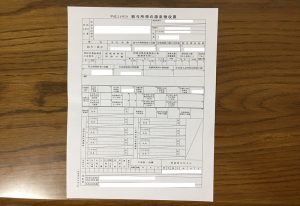
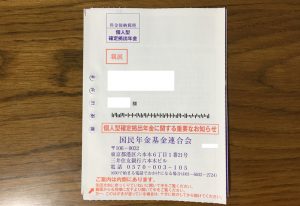
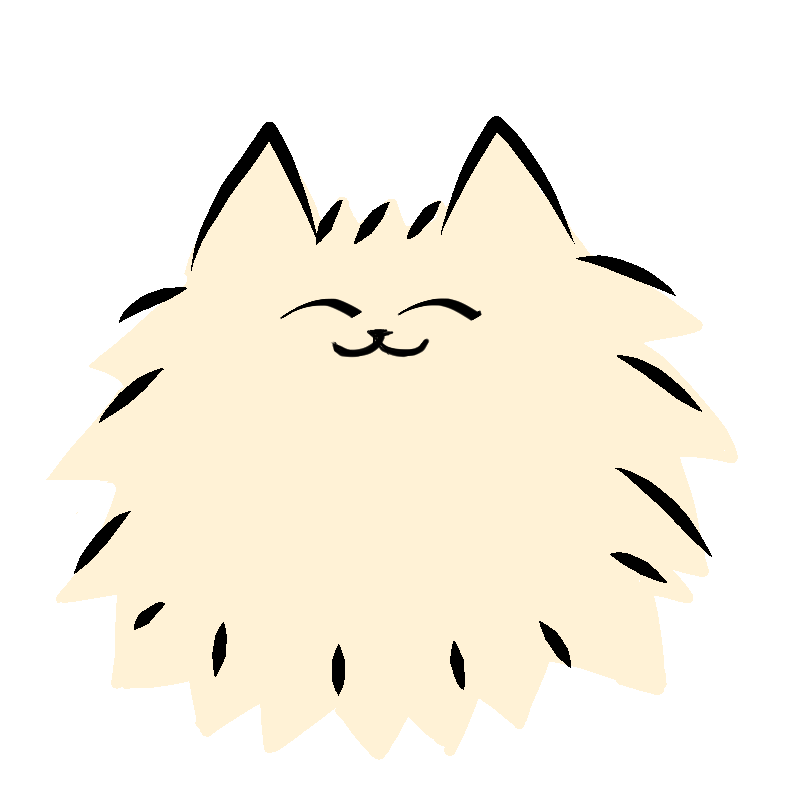
「源泉徴収票」と「iDeCoのハガキ」の2つがあればとりあえず申告書は作れるってことね。
ネット上でiDeCoの確定申告書を作る手順

さっそく始めていきましょう!
確定申告書は、インターネット上で作成していきます。特別なソフトは不要です。
まず、国税庁の確定申告書作成コーナーにアクセスしてください。
①動作環境のチェックなど
「作成開始」をクリック
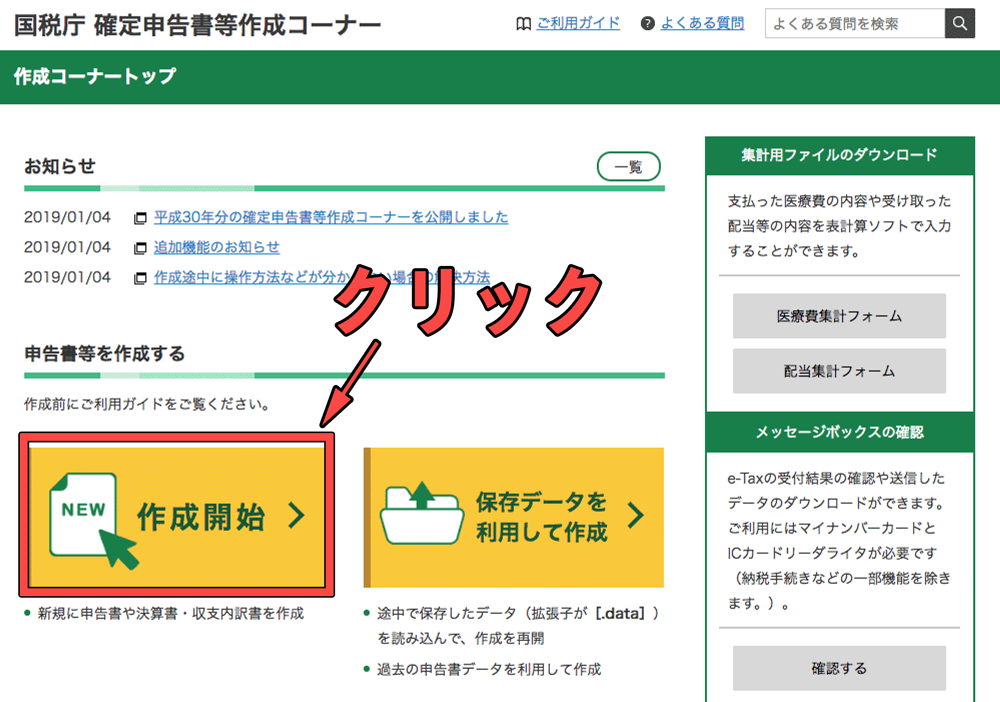
「印刷して書面提出する」をクリック
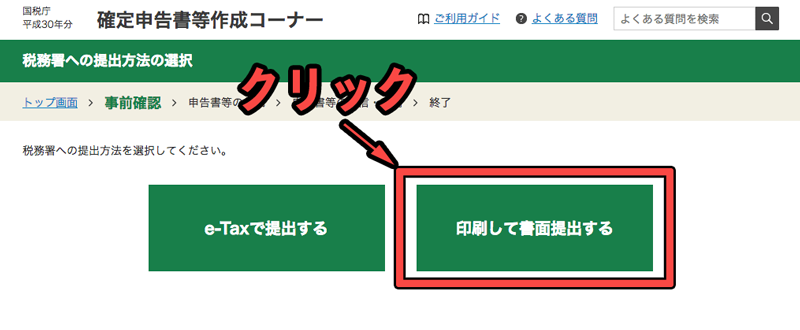
動作環境のチェック
パソコンのOSなどをチェックして、次に進みます。
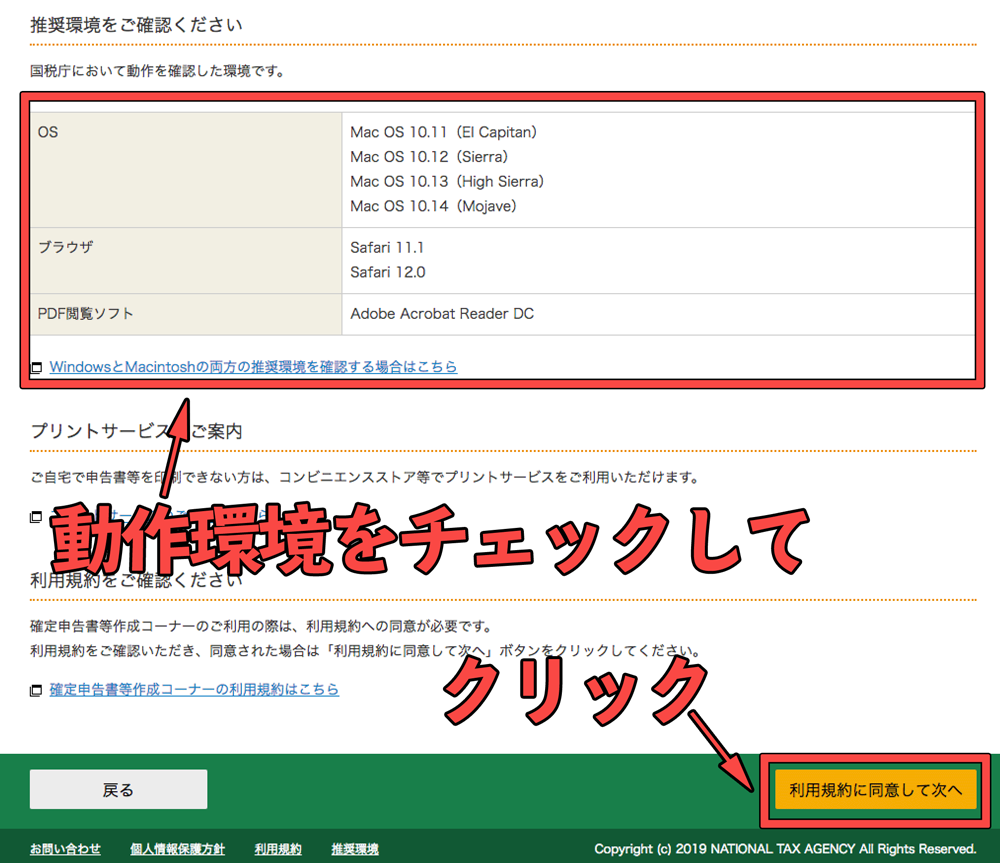
所得税コーナーへ移動
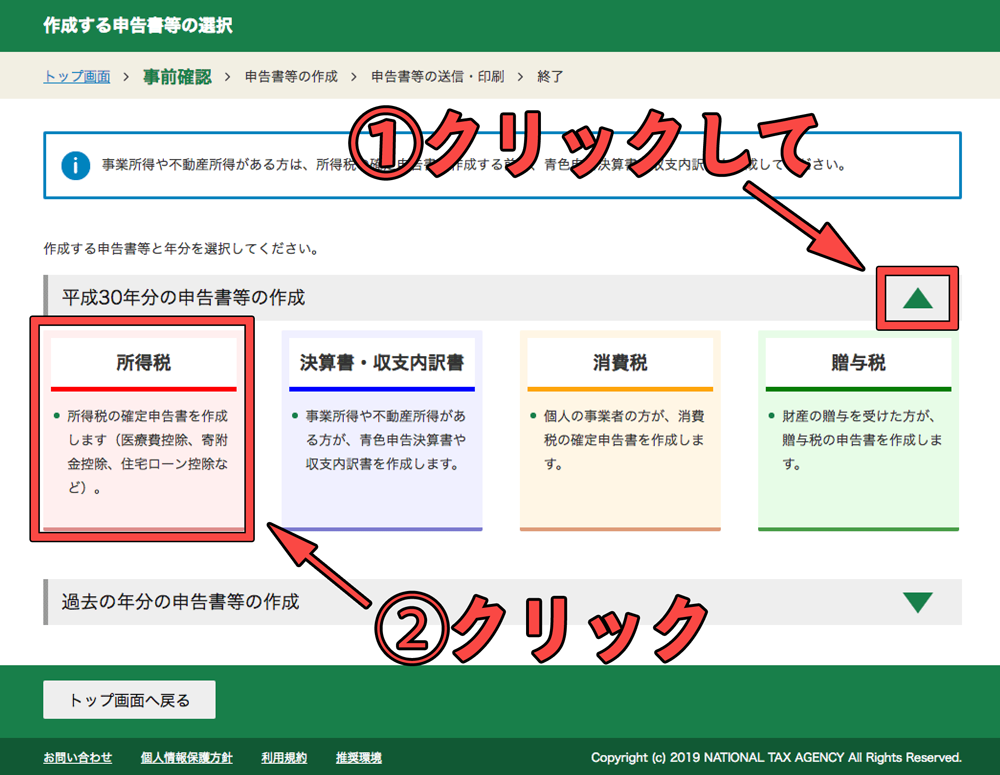
給与・年金の方用の作成開始ボタンをクリック
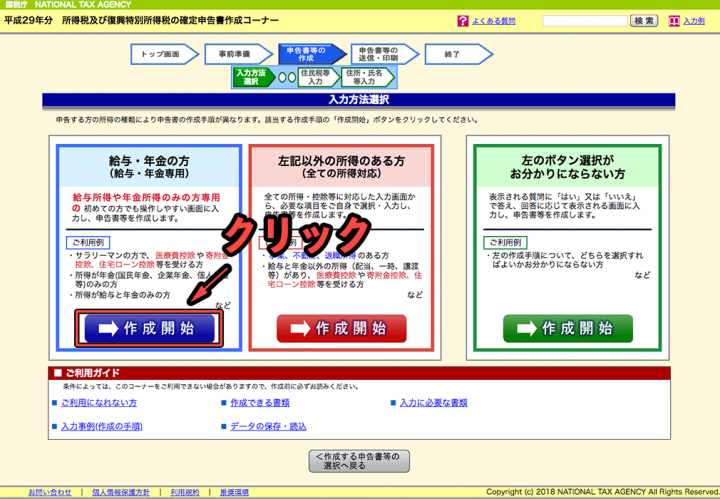
確認事項を読んで、次へをクリック
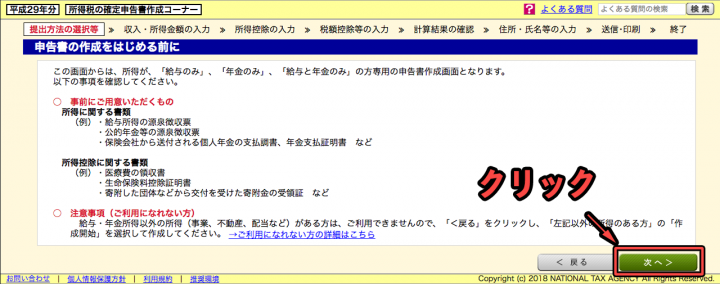
②生年月日等の入力
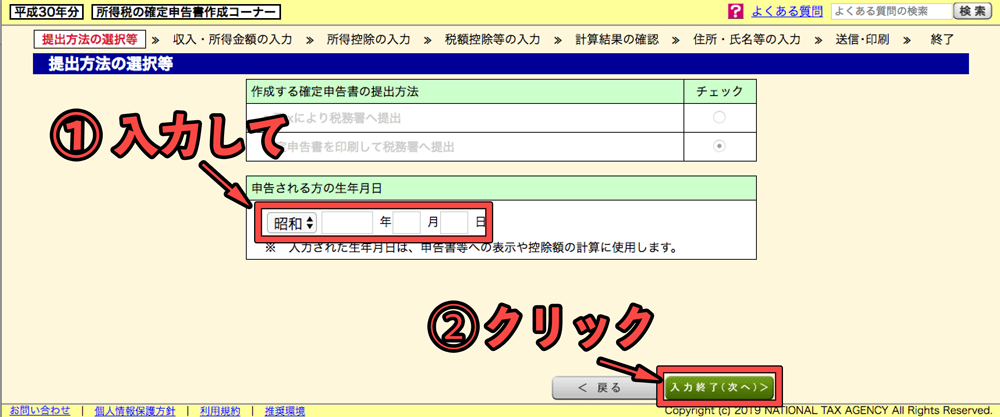
「給与のみ」にチェック
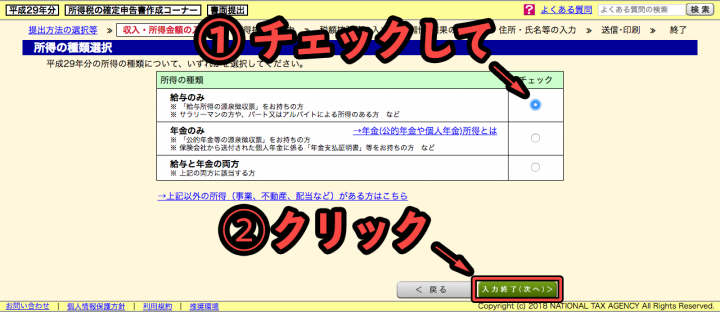
給与の支払先と年末調整の有無をチェック
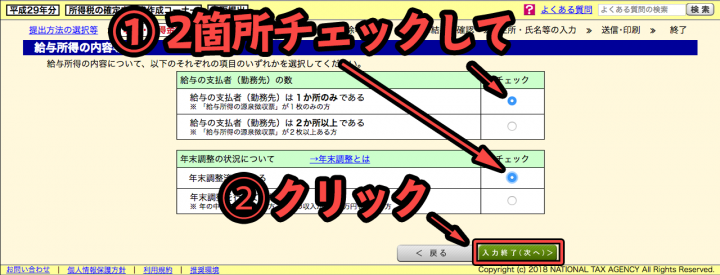
「上記以外の控除の追加・変更」をチェック
ここでチェックを入れておかないと、後でiDeCoの掛金を入力する画面が出てこないので注意しましょう。
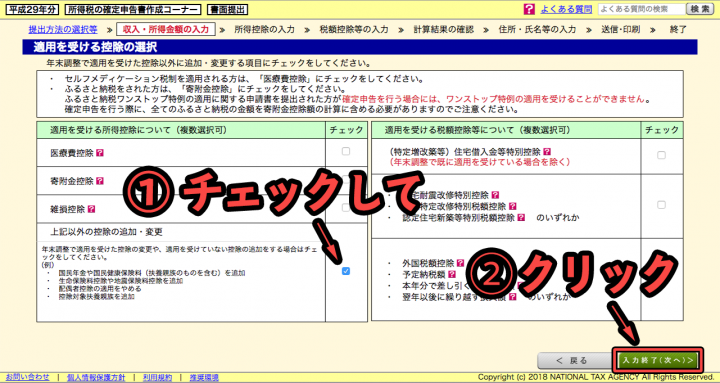
給与の「入力する」ボタンをクリック

③源泉徴収票を見ながら入力
画面に源泉徴収票の入力例が出ます。色分けされてるので分かりやすく入力できますよ。
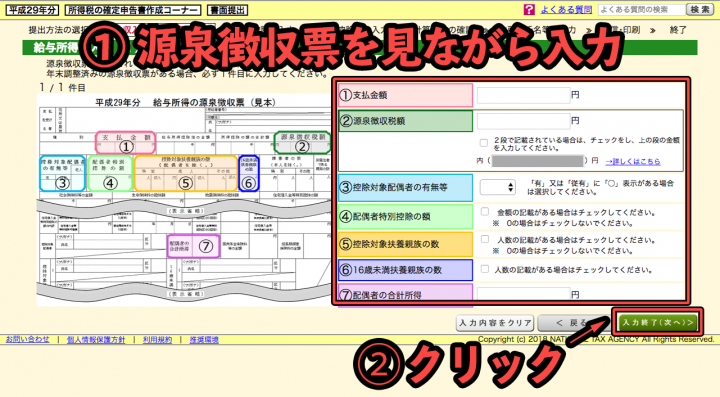
社会保険料等の金額を入力
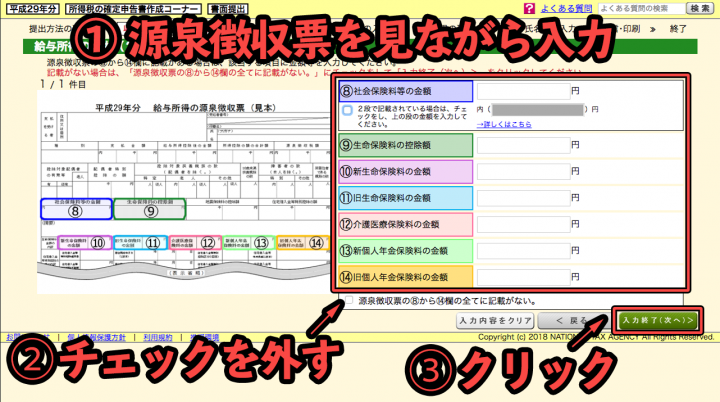
住宅ローン控除の額など
住宅ローン控除の適用がない方は、何も入力せず次に進みましょう。
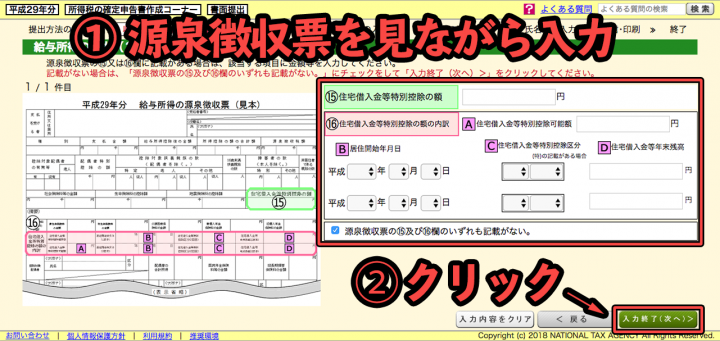
給与支払者などを入力
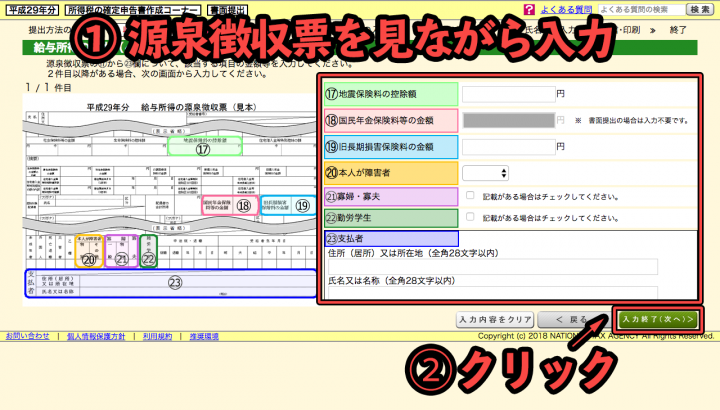
入力内容の確認
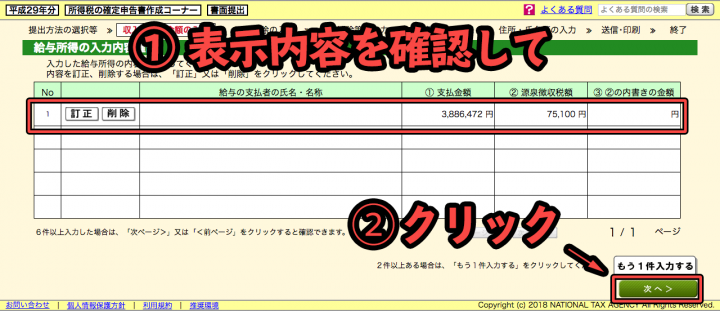
所得金額の確認
これで、源泉徴収票の出番はおしまいです。
確定申告書を送る際の添付書類として使いますので、机の横によけておきましょう。

④iDeCoのハガキを見ながら入力
ここからは、iDeCoのハガキ(掛金払込証明書)を使います。
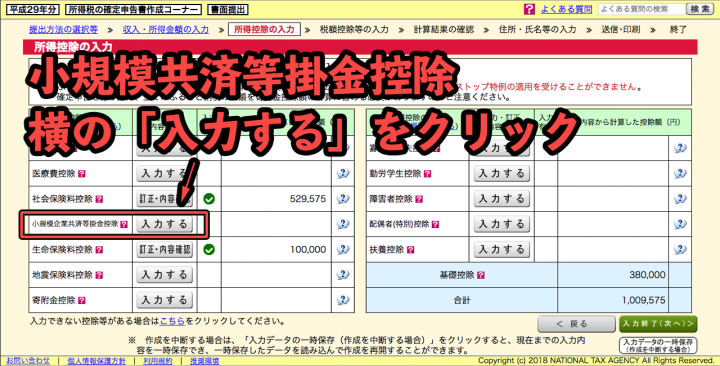
iDeCoの掛金額を入力
1月〜12月で支払った額を入力します。
基本的にはハガキの「合計金額」と一致しますが、掛金変更等をした場合は、実際の額を入力しましょう。
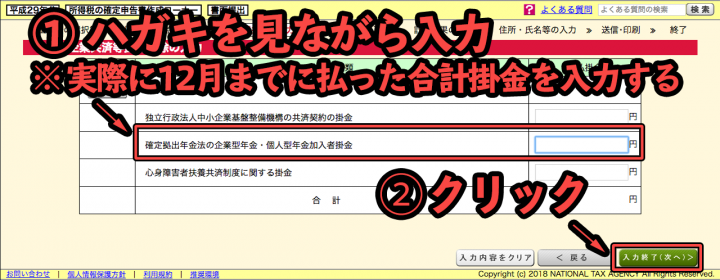
入力内容の確認
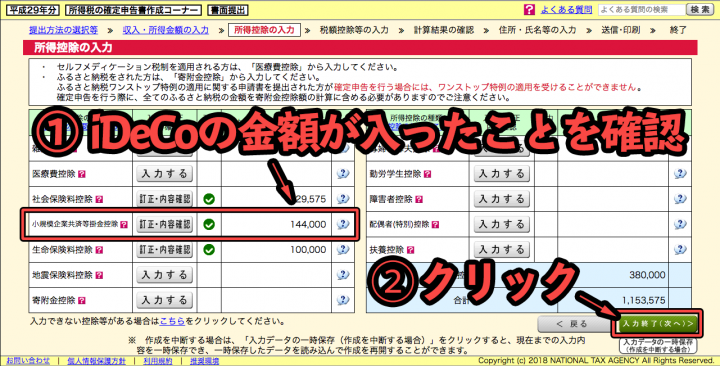
入力終了をクリック
これで、iDeCoのハガキの出番もおしまいです。
源泉徴収票と同じく、添付書類として使いますので、失くさないようにしてくださいね。
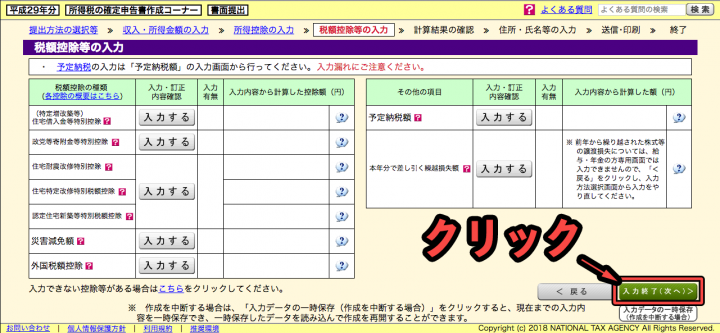
⑤還付金額の確認、振込先の入力
還付金額のチェックができます。
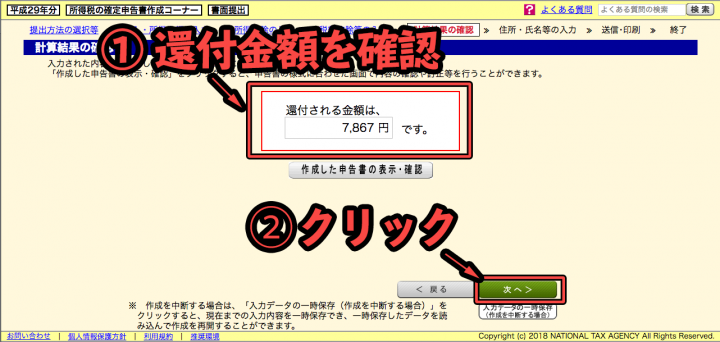
扶養親族の有無をチェック
扶養親族等がいる場合は、右側のボタンから生年月日等を入力します。
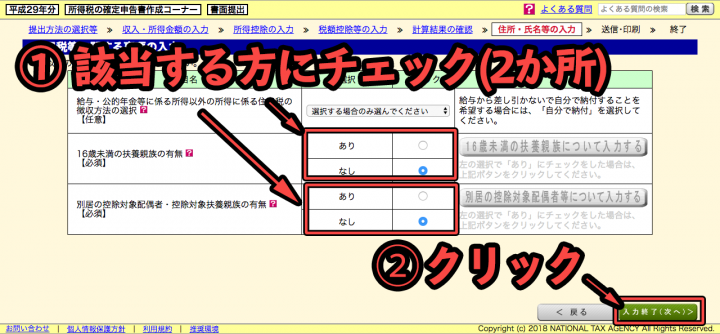
氏名等を入力
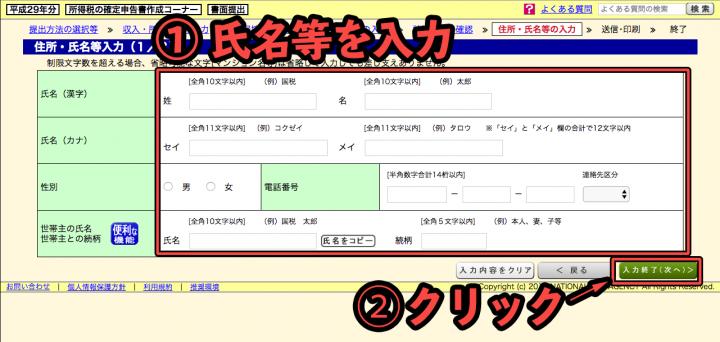
住所等を入力
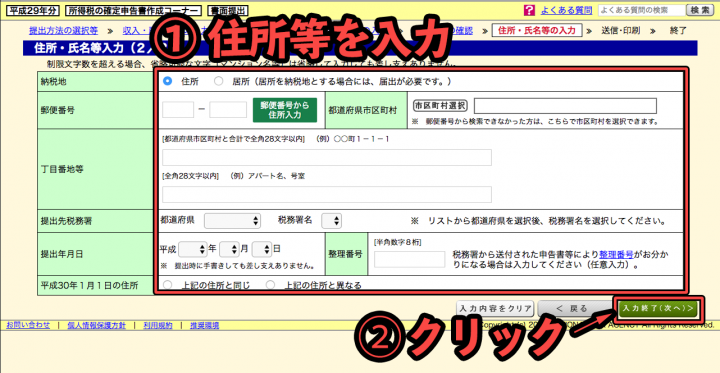
還付金の受け取り口座を入力
還付金は3つの方法で受け取れます。
- ゆうちょへ振込
- ゆうちょ以外の金融機関へ振込
- 郵便局窓口での受取
ゆうちょか他の金融機関への振込が楽ですね。
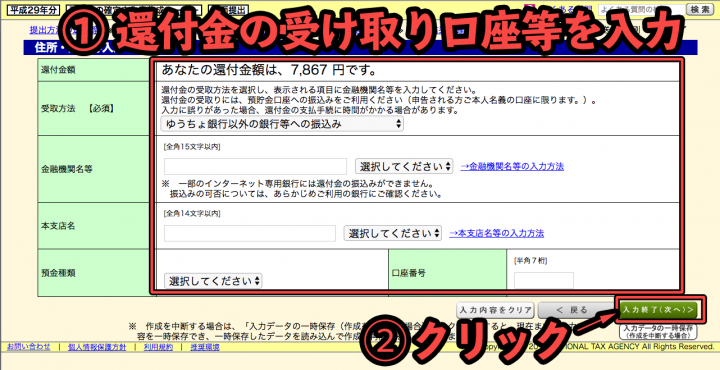
マイナンバーの入力
マイナンバーカードや通知カードを見て入力します。
ただし、ここで入力しなくても先に進めます。申告書を送る際の添付資料としては使いますので、準備はしておきましょう。
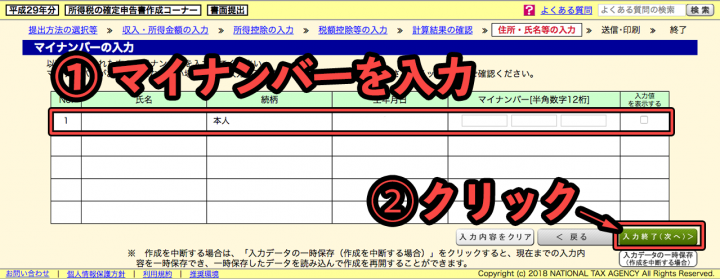
iDeCoの確定申告書の印刷、押印、郵送
入力はこれでおしまいです。お疲れさまでした。
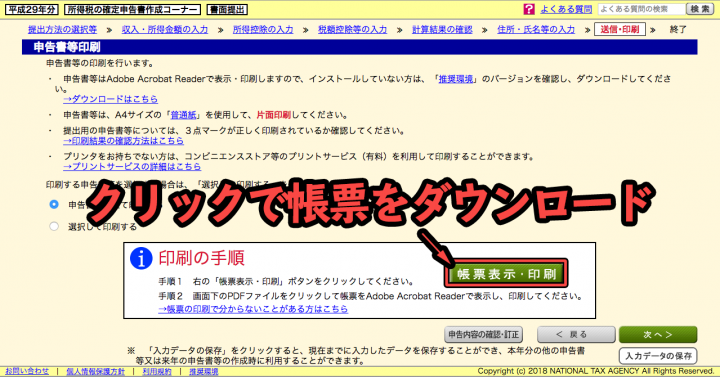
印刷ボタンを押すと、PDFで確定申告書等が作成されます。
控えも合わせると6枚ほど作成されますが、そのうち、税務署に送るのは次の3枚です。
- 確定申告書B(第一表)
→押印箇所アリ - 確定申告書B(第二表)
→押印箇所ナシ - 添付書類台紙
→源泉徴収票や本人確認資料などを貼り付け
税務署に送る帳票3枚
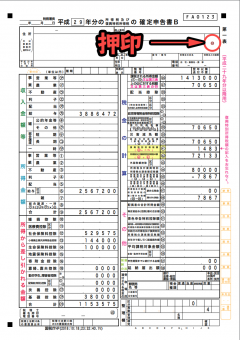
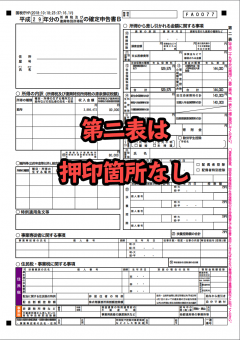
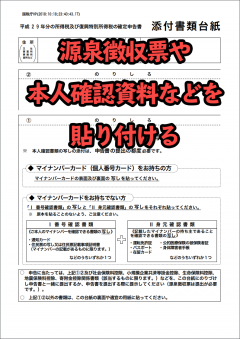
税務署へ郵送、還付金の受取
押印や添付書類の貼り付けができたら、あとは封筒に入れて税務署に送るだけです。
先ほど作成されたPDFの中に「提出書類等のご案内」というものがあります。
その右下に提出先の税務署の住所が印刷されてるので、切り取って封筒に貼ると便利ですよ。
大体1ヶ月〜1ヶ月半くらいで、所得税が還付されます。
iDeCoの確定申告をする手順まとめ
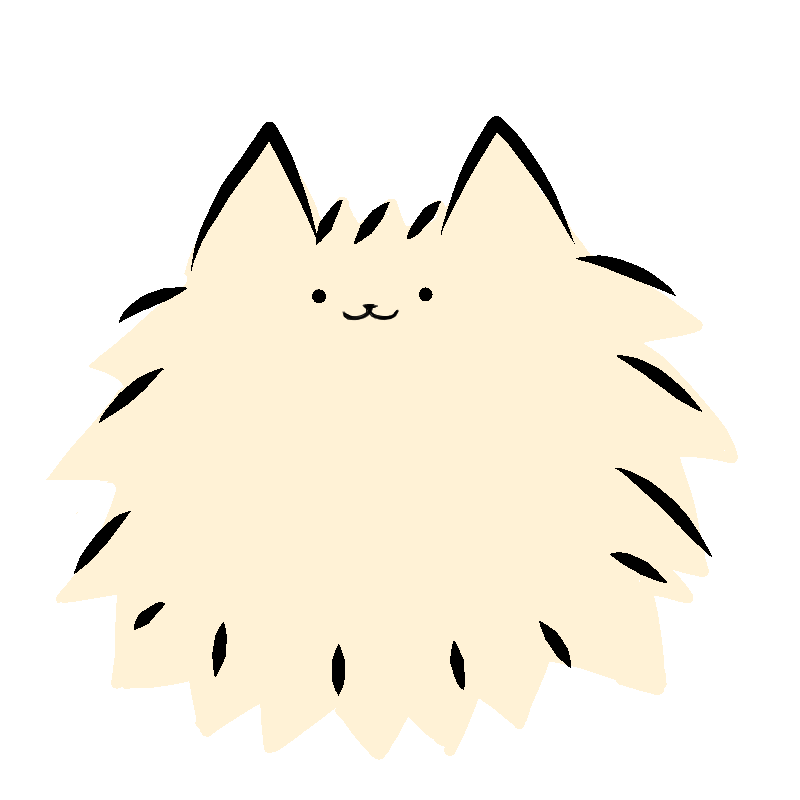
は~~つかれた…けどわりとカンタンにできるもんなのね。

おつかれさま。手順をまとめておきます。
- 源泉徴収票とiDeCoのハガキを準備
- 確定申告書作成コーナーへアクセス
- ネットの画面を見ながら入力する
- 確定申告書を印刷、押印、郵送
今回紹介した手順通りにやれば大丈夫ですが、税務署に直接行っての確定申告も、もちろんできます。混み合いますが、対面が良いという方はそれもアリです。
なんにせよ、納め過ぎた税金は年末調整や確定申告をしないと戻ってきませんので、何らかの形で取り戻してくださいね。
公務員の方でも、ふるさと納税や初回の住宅ローン控除など、確定申告をする機会は意外とあるものです。
しっかり確定申告して、節税していきましょう。
なお、ふるさと納税の確定申告の方法は次の記事でくわしく説明しています。
公務員がふるさと納税で確定申告した手順を超丁寧に図解【簡単です】
公務員専用のiDeCo活用マニュアル、無料配布中

iDeCoを活用すると、節税効果が得られます。
国の制度にしては珍しく、素直におすすめできますが、公務員ならではの注意点もあります。
また、公務員の加入解禁が2017年と最近なので「iDeCoってよくわかんない…」という方も多いですよね。
なので、元公務員のFPである僕が、公務員専用のiDeCoの活用マニュアルを作りました。
無料で配信している【公務員のマネースキル向上メルマガ】に登録していただいた方に、iDeCoの活用マニュアルをもれなくプレゼント中です
ブログでは書けない話や、公務員しか使えないお金の裏技なども紹介してますので、ぜひメルマガも読んでみてください。
元公務員FPのマネースキル向上メルマガ


